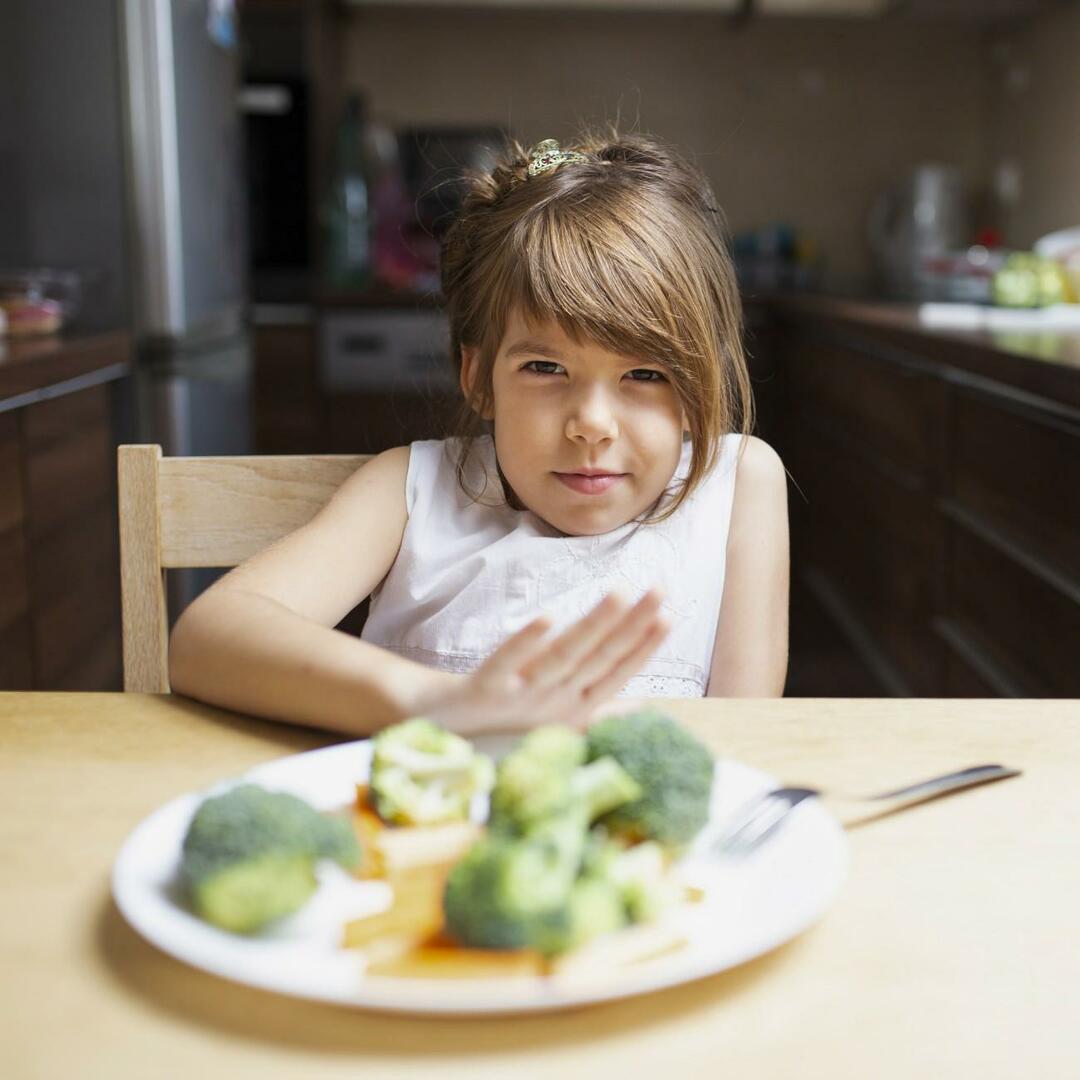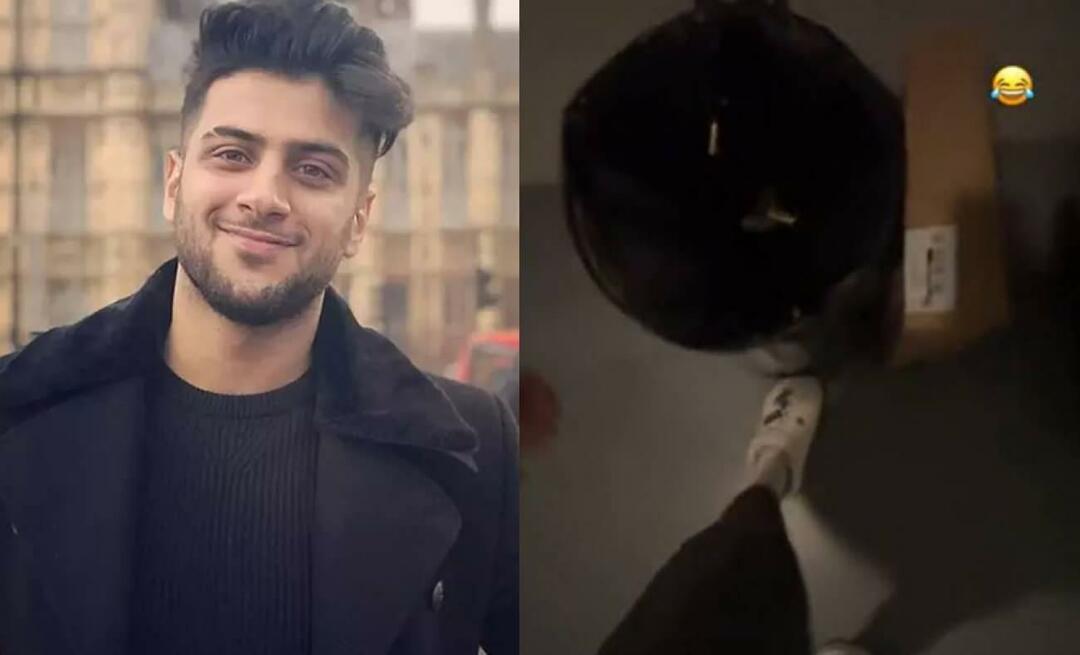Cum să accesați fișierele de partajare în rețea dintr-un Chromebook
Chrome Os Chromebook / / March 17, 2020
Ultima actualizare la

Pentru a vizualiza marea ta selecție de filme, muzică și fotografii pe Chromebook-ul acasă, o distribuire a fișierelor de rețea este calea de urmat.
Chrome OS este un sistem de operare centrat în cloud pentru Chromebook, Chromebox sau Chromebit. Dar dacă sunteți ca mine, multe dintre fișierele dvs. sunt accesibile în rețeaua de domiciliu, dar nu neapărat în cloud public conectat la Internet. Vorbesc lucruri precum filme, fotografii, documente personale, vasta mea colecție de muzică etc. A fost o dată, puteți încărca întreaga colecție de filme pe un hard disk de pe un computer. Cu un Chromebook, ai noroc dacă primești doar unul sau două filme HD pe unitatea de stocare locală. Desigur, aceasta nu eșuează - Chromebookul nu a fost menit niciodată pentru asta. Nu am nicio problemă să difuzez filme comerciale și muzică în timp ce rămân și pe Chromebook. Dar când mă aflu acasă, nu are rost să iau lucrurile pe care le dețin și să le încărc în cloud (poate la un preț) doar pentru a-l putea vizualiza pe Chromebookul meu.
În aceste cazuri, o aplicație Chrome OS numită Partajare fișiere de rețea pentru Chrome OS face truc.
Partajarea fișierelor de rețea pentru Chrome OS vă permite să accesați și să editați fișierele de stocare atașate la rețea, pe un alt computer în rețea sau pe un hard disk unitate atașată la routerul dvs. la fel de ușor ca și cum ar fi fost în Google Drive sau în localul Chromebookului depozitare. Îl folosesc cu al meu Synology DiskStation și o unitate USB atașată de a mea Router ASUS.
Este foarte simplu de configurat. O să-ți arăt.
Adăugați o partajare a rețelei la sistemul de operare Chrome
Iată care sunt pașii de bază. Voi presupune că ați configurat deja Chromebookul și l-ați conectat la aceeași rețea locală în care sunt găzduite acțiunile dvs. Dacă nu știți cum să configurați o distribuție de rețea, consultați acest articol: Cum să partajați o unitate USB de pe routerul dvs. Wi-Fi.
- Accesați Chrome Web Store și instalați aplicația numită Partajarea fișierelor de rețea pentru Chrome OS.
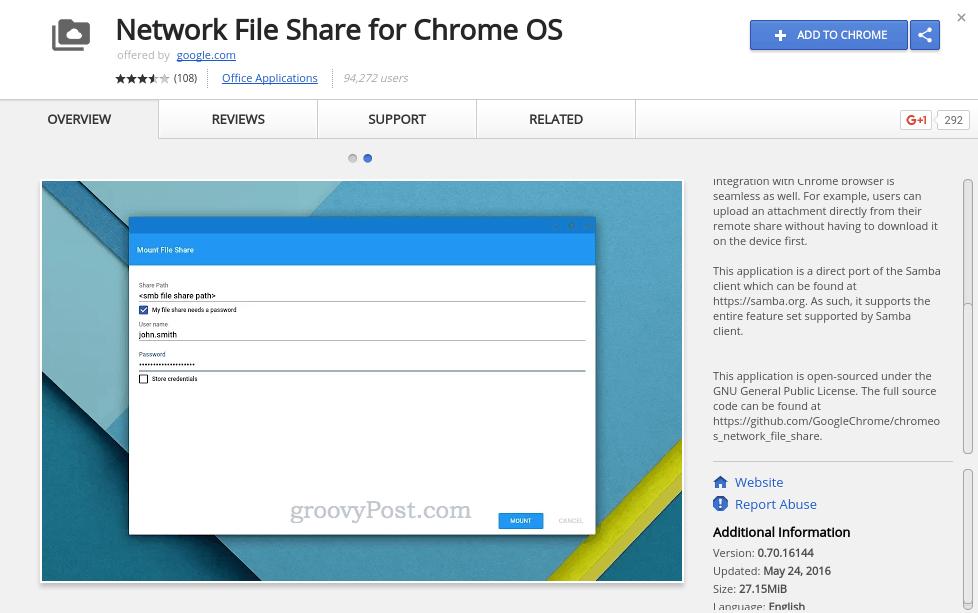
- Deschide aplicația Fișiere pe Chromebook.
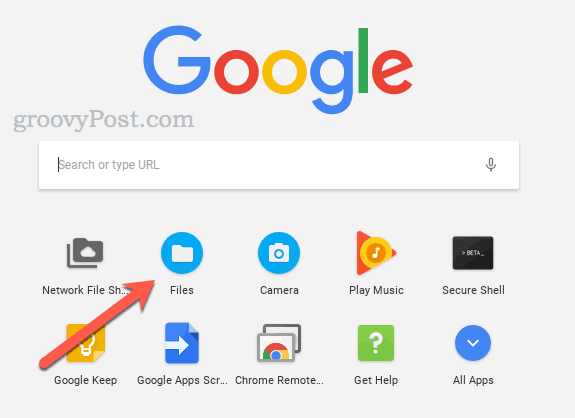
- În partea stângă, faceți clic pe Adăugați servicii noi.
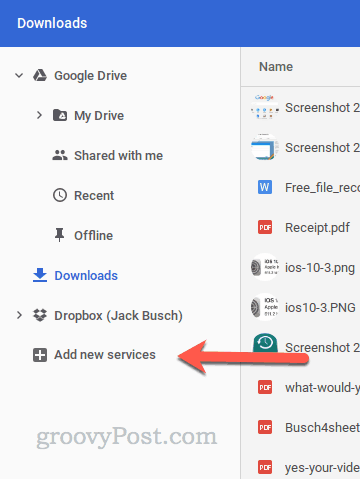
- Alege Partajarea fișierelor de rețea pentru sistemul de operare Chome.
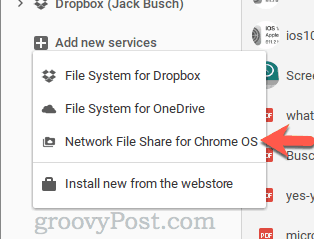
- Introduceți calea de partajare pentru distribuirea fișierelor din rețea. Puteți utiliza formatul Windows standard precum \\ EXAMPLE-HOST \ SHARE sau o adresă URL SMB, cum ar fi smb: // EXAMPLE-HOST / SHARE. Puteți utiliza, de asemenea, o adresă IP în loc de un nume de gazdă.
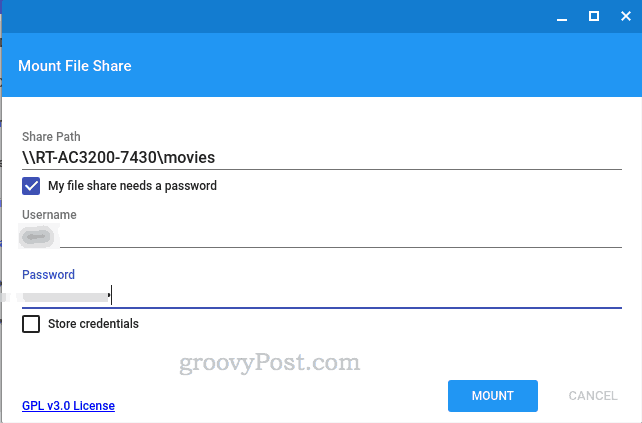
- Dacă partajarea de rețea necesită acreditări, bifați caseta „Partajarea fișierului meu are nevoie de o parolă” pentru a introduce un nume de utilizator și o parolă.
- Clic Montură.
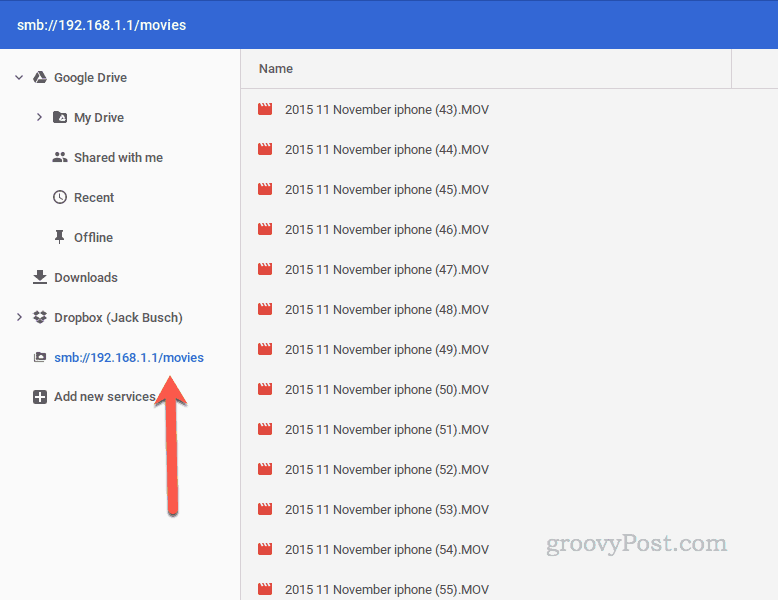
Distribuția dvs. de rețea va apărea acum în partea stângă a aplicației dvs. Fișiere. Puteți copia fișierele aici, muta fișierele de aici, adăuga fișiere noi, șterge fișiere și edita fișiere la fel cum au fost pe unitatea dvs. Google. Redarea pentru filme este perfectă. Într-adevăr, este cel mai bun lucru pe care îl poți avea să ai un player DVD pe laptop, acum când unitățile optice sunt „hardware vechi”.

Destul de la îndemână!
Vă interesează mai multe sfaturi Google Chromebook? Trimite-mi un e-mail și anunță-mi ce vrei să acoperi.